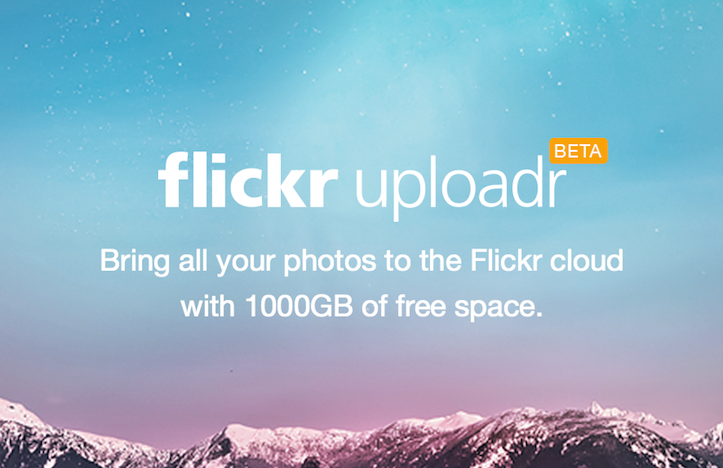Flickrに写真をラクラクアップロードできるMac・Windows対応アプリケーション「Flickr Uploader」

【img via flickr Badges / poolie】
Flickrを使うためには当然写真をアップロードする必要がある。まずはパソコン内にある大量の写真をFlickrに上げるために、「Flickr Uploader」の使い方を紹介する。いつも通りだが、Macでの手順のみなので悪しからず。
現在は新しい「Flickr Uploadr」にアップデートされている。詳しくは下記記事をどうぞ。
インストールしたら早速起動。「ADD」を選択してアップロードしたい写真を追加する。ドラッグ・アンド・ドロップでも追加可能。僕は大体iPhotoやApertureから引っ張ってくる。

追加されるとサムネイルが表示される。一枚一枚についてタイトル、説明、タグを付けることもできるが、毎回アップロードする枚数が多いので僕の場合は写真を「Cmd + A」で選択して全項目を同じものにしてしまうことが多いかな。

セットを選択する。セットは写真のグルーピングである。新しくアップロードする場合は新規でセットを作るはずなので、「CREATE A SET」を選択してセットの名前と説明を記入して作成する。

ここで写真の公開範囲を指定する。今回僕がアップロードしているのはiPhoneの写真なので公開制限を設けていないが、場合によっては自分だけしか見れないようにしたい写真もあるはず。その場合は、一番上にある「Only You」にチェックを入れておけば自分以外見られることはない。

全て終われば下にある「Upload」をクリックして待つだけ!

Flickrを楽しむためにはまずは写真をアップロードするところから!Flickr Uploaderを使ってガツガツ写真をアップロードしよう!
現在は新しい「Flickr Uploadr」にアップデートされている。詳しくは下記記事をどうぞ。